自己怎么一键重装win7系统?自己重装系统可能对于电脑小白来说比较麻烦,但小编告诉大家其中有一种在线重装方式特别简单,只要你的电脑处于联网状态下就可以进行重装系统,如果你不信的话可以跟着下面的文章一起学习。
准备工具
2.一台正常联网的电脑
温馨小提示:打开韩博士之前记得关闭所有的杀毒软件,以免系统重装失败。
具体步骤
第一步:双击打开韩博士软件,选择“一键装机”下的“开始重装”。
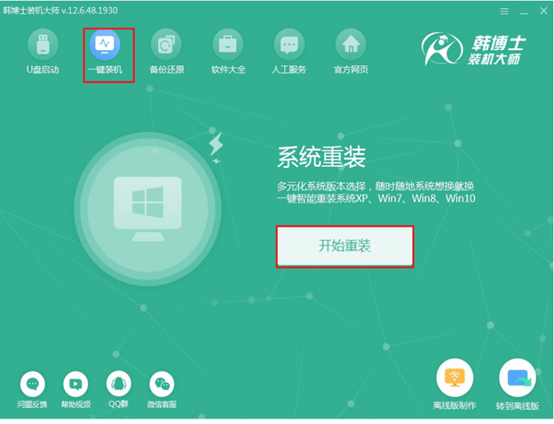
第二步:等韩博士自动检测完电脑的配置信息之后,我们可以看到当前系统为win7家庭版,最后点击“下一步”继续操作。在以下界面中选择win7系统文件进行下载,最后点击“下一步”继续操作。
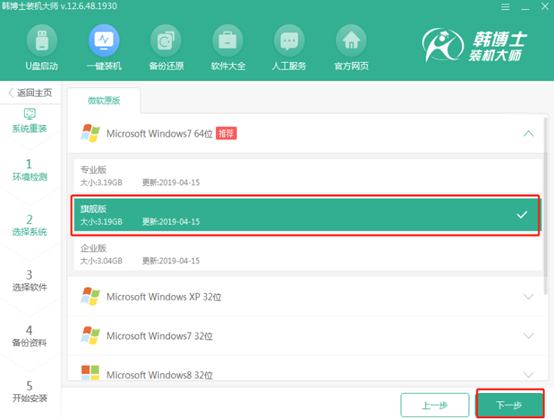
第三步:在以下界面中根据自己需要勾选安装软件以及重要文件进行备份,最后点击“开始安装”。
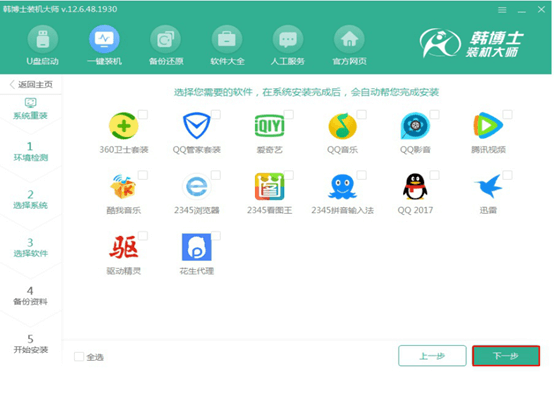
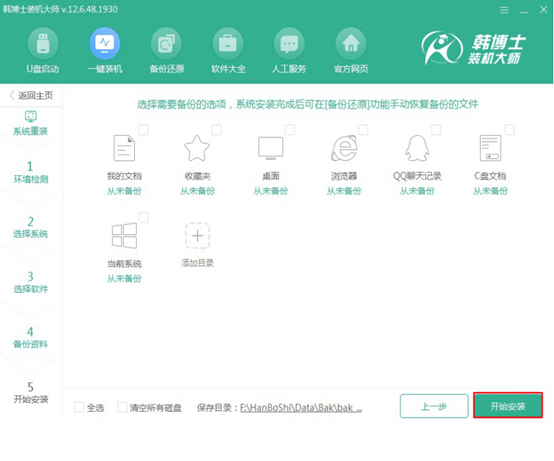
第四步:韩博士自动为我们下载win7系统文件,此过程无需大家手动操作。
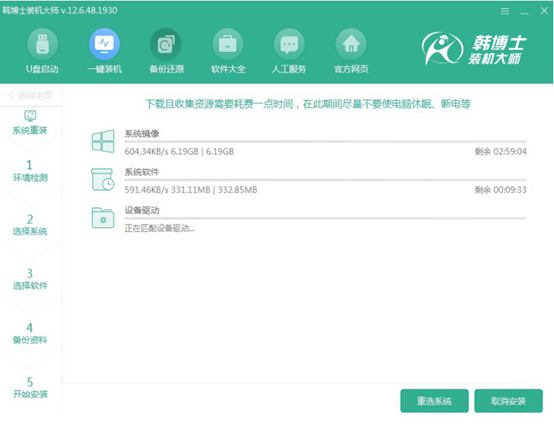
经过一段时间win7系统文件成功下载后,在以下界面中点击“立即重启”电脑。
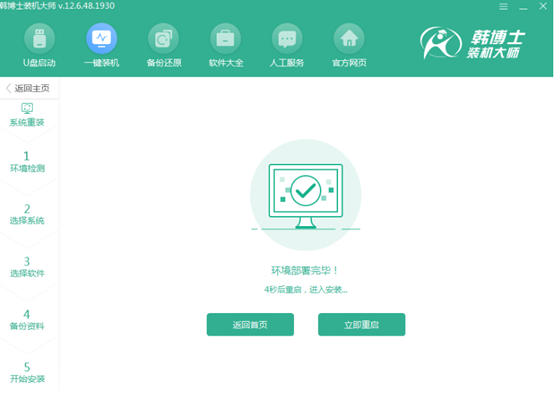
第五步:电脑重启后进入启动管理器界面,随后选择其中的“HanBoShi PE”选项回车进入。
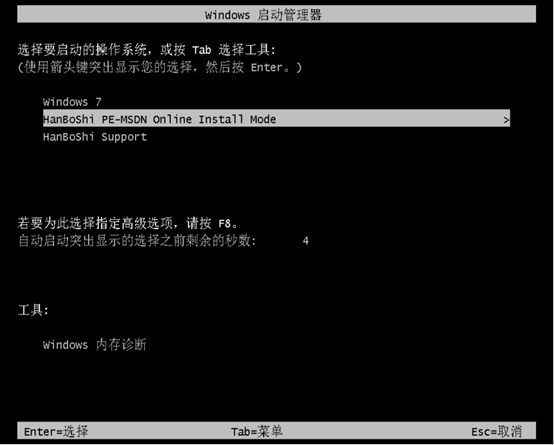
成功进入韩博士PE桌面后,韩博士装机工具会自动弹出并且为我们安装系统文件。
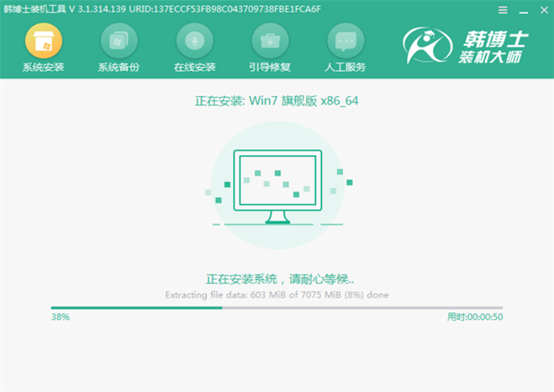
第六步:经过一段时间系统成功安装后开始重启电脑。经过多次的重启部署安装,最后进入win7桌面。此时电脑成功在线重装win7系统。
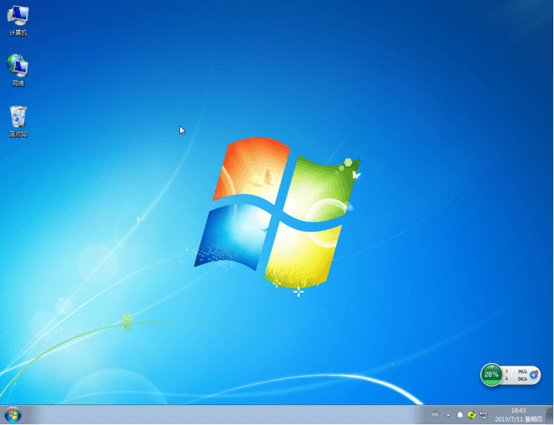
以上就是本次小编为大家带来的自己怎么一键重装win7系统的详细教程,希望此篇教程可以给大家带来帮助。

